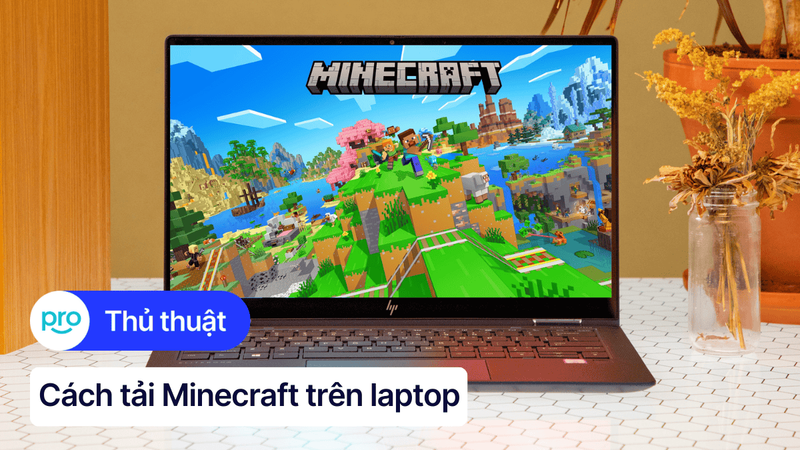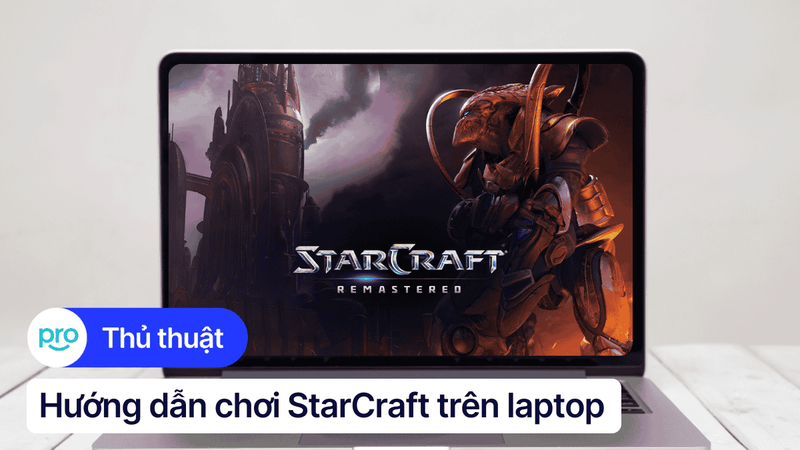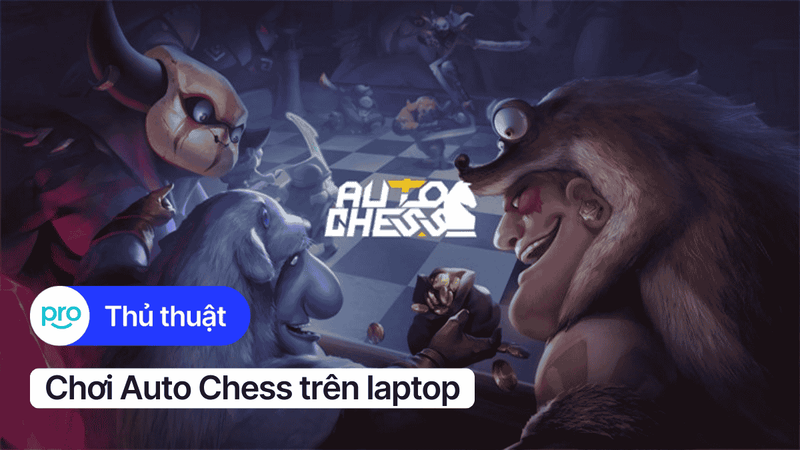Hướng dẫn cách chơi Minecraft trên laptop cho người mới
Minecraft, tựa game sandbox nổi tiếng toàn cầu, nơi bạn có thể xây dựng bất cứ thứ gì từ những khối vuông đơn giản. Bài viết này của ThinkPro sẽ là kim chỉ nam hoàn hảo cho những người mới bắt đầu hành trình khám phá thế giới Minecraft trên laptop.
Dưới đây là hướng dẫn bạn từng bước chi tiết, từ cách tải và cài đặt game, tìm hiểu các chế độ chơi, cho đến những mẹo hữu ích để sinh tồn và xây dựng. Hãy cùng chúng tôi bước vào thế giới kỳ diệu của Minecraft và thỏa sức sáng tạo không giới hạn!
1. Giới thiệu về Minecraft và lý do nên chơi trên laptop
Minecraft, tựa game sandbox thế giới mở đình đám do Mojang Studios (nay thuộc sở hữu của Microsoft) phát triển, đã chinh phục hàng triệu game thủ trên toàn cầu. Với lối chơi sáng tạo không giới hạn, Minecraft cho phép người chơi tự do xây dựng, khám phá và phiêu lưu trong một thế giới rộng lớn được tạo nên từ khối vuông.
Một số ưu điểm khi trải nghiệm chơi Minecraft trên laptop:
Tiện lợi và di động: Laptop cho phép bạn mang thế giới Minecraft theo bên mình mọi lúc mọi nơi. Bạn có thể chơi game tại nhà, quán cà phê, hay bất cứ đâu có kết nối internet.
Cấu hình mạnh mẽ: Laptop hiện nay, kể cả những dòng máy tầm trung, đều có cấu hình đủ mạnh để chạy Minecraft mượt mà, mang đến trải nghiệm chơi game tuyệt vời.
Trải nghiệm tối ưu: Bàn phím và chuột là công cụ điều khiển lý tưởng cho Minecraft, cho phép bạn thao tác chính xác và dễ dàng hơn so với các thiết bị cảm ứng.
Kết nối bạn bè: Laptop giúp bạn dễ dàng kết nối với bạn bè qua mạng LAN hoặc internet để cùng nhau khám phá và xây dựng trong thế giới Minecraft.

Bàn phím và chuột là công cụ điều khiển lý tưởng cho Minecraft
2. Minecraft Java Edition và Bedrock Edition: Nên chọn phiên bản nào cho laptop?
Minecraft có hai phiên bản chính: Java Edition và Bedrock Edition, mỗi phiên bản đều có những ưu điểm và nhược điểm riêng.
Minecraft Java Edition là phiên bản gốc của game, được phát triển trên nền tảng Java. Đây là phiên bản được yêu thích bởi cộng đồng game thủ lâu năm nhờ vào khả năng mod mạnh mẽ. Bạn có thể cài đặt vô số mod để thay đổi gameplay, thêm nội dung mới, hay thậm chí là tạo ra những thế giới hoàn toàn mới.
Java Edition cũng có một cộng đồng người chơi đông đảo và sôi nổi, luôn sẵn sàng chia sẻ bản mod, bản đồ, và kinh nghiệm chơi game. Tuy nhiên, Java Edition yêu cầu cấu hình laptop tương đối tốt để chạy mượt mà.
Minecraft Bedrock Edition được phát triển cho nhiều nền tảng khác nhau, bao gồm Windows 10/11, macOS, iOS, Android, và các hệ máy chơi game. Bedrock Edition có hiệu suất tốt hơn trên các thiết bị có cấu hình thấp, đồng thời hỗ trợ tính năng chơi chéo nền tảng (cross-play), cho phép bạn chơi game với bạn bè trên nhiều thiết bị khác nhau.
Việc lựa chọn phiên bản Minecraft phụ thuộc vào cấu hình laptop của bạn:
Laptop cấu hình tốt, bạn thích vọc mod và tham gia cộng đồng sôi nổi: Java Edition là lựa chọn phù hợp.
Laptop cấu hình yếu, bạn muốn chơi cùng bạn bè trên nhiều thiết bị khác nhau: Bedrock Edition sẽ là lựa chọn tốt hơn.
Dù bạn chọn phiên bản nào, Minecraft đều hứa hẹn mang đến cho bạn những giờ phút giải trí tuyệt vời.

Minecraft có hai phiên bản chính là Java Edition và Bedrock Edition
3. Cấu hình tối thiểu và đề nghị để chơi Minecraft trên laptop
Để có thể phiêu lưu trong thế giới khối vuông của Minecraft, laptop của bạn cần đáp ứng một số yêu cầu về cấu hình. Dưới đây là cấu hình tối thiểu và đề nghị cho cả hai phiên bản Java Edition và Bedrock Edition:
Cấu hình tối thiểu:
CPU: Intel Core i3-3210 3.2 GHz / AMD A8-7600 APU 3.1 GHz hoặc tương đương.
RAM: 4GB.
GPU: Intel HD Graphics 4000 / AMD Radeon R5 series với OpenGL 4.4.
Dung lượng ổ cứng: Ít nhất 1GB cho game core, maps và các files khác.
Hệ điều hành: Windows 7 trở lên, macOS 10.9 Mavericks trở lên, các bản phân phối Linux hiện đại từ năm 2014 trở đi.
Cấu hình đề nghị:
CPU: Intel Core i5-4690 3.5GHz / AMD A10-7800 APU 3.5 GHz hoặc tương đương.
RAM: 8GB.
GPU: GeForce 700 Series / AMD Radeon Rx 200 Series với OpenGL 4.5.
Dung lượng ổ cứng: 4GB (khuyến nghị SSD).
Hệ điều hành: Windows 10/11 64-bit, macOS mới nhất, Linux
Lưu ý:
Cấu hình tối thiểu cho phép bạn chơi game ở cài đặt đồ họa thấp và độ phân giải thấp.
Cấu hình đề nghị sẽ mang đến trải nghiệm chơi game mượt mà hơn với đồ họa đẹp hơn và độ phân giải cao hơn.
Sử dụng SSD sẽ giúp thời gian tải game nhanh hơn đáng kể.

Để có thể phiêu lưu trong thế giới Minecraft, laptop của bạn cần đáp ứng một số yêu cầu về cấu hình
4. Hướng dẫn tải và cài đặt Minecraft trên laptop
Sau khi đã tìm hiểu về cấu hình và lựa chọn phiên bản phù hợp, bạn đã sẵn sàng bước vào thế giới Minecraft! Dưới đây là hướng dẫn chi tiết về cách tải và cài đặt game trên laptop:
4.1 Mua game Minecraft
Để có thể chơi Minecraft, bạn cần mua game từ nhà phát triển. Tùy thuộc vào phiên bản bạn chọn, bạn có thể mua game từ các nguồn sau:
Minecraft Java Edition:
Truy cập trang chủ của Minecraft: https://www.minecraft.net/
Chọn "Buy Minecraft" và chọn phiên bản Java Edition.
Bạn sẽ được yêu cầu đăng nhập hoặc tạo tài khoản Mojang.
Hoàn tất thanh toán và bạn sẽ nhận được mã kích hoạt game.
Minecraft Bedrock Edition:
Trên Windows 10/11:
Mở Microsoft Store trên máy tính của bạn.
Tìm kiếm "Minecraft" và chọn phiên bản Bedrock Edition.
Nhấp vào "Mua" và hoàn tất thanh toán.
Trên Minecraft.net:
Truy cập trang chủ của Minecraft: https://www.minecraft.net.
Chọn "Buy Minecraft" và chọn phiên bản Bedrock Edition.
Bạn sẽ được yêu cầu đăng nhập hoặc tạo tài khoản Microsoft.
Hoàn tất thanh toán và bạn sẽ có thể tải game về.
Lưu ý:
Giá cả của Minecraft có thể thay đổi tùy theo khu vực và các chương trình khuyến mãi.
Bạn có thể mua các gói mua game bao gồm cả Java Edition và Bedrock Edition.
4.2 Tải và cài đặt Minecraft Launcher
Sau khi mua game, bạn cần tải và cài đặt Minecraft Launcher để có thể chơi game. Dưới đây là hướng dẫn chi tiết:
1. Tải Minecraft Launcher:
Truy cập trang chủ của Minecraft: https://www.minecraft.net/
Đăng nhập vào tài khoản Mojang (nếu bạn mua Java Edition) hoặc tài khoản Microsoft (nếu bạn mua Bedrock Edition).
Nhấp vào nút "Download" để tải Launcher phù hợp với hệ điều hành của bạn (Windows, macOS, Linux).
2. Cài đặt Minecraft Launcher:
Windows:
Chạy file .exe vừa tải về.
Theo dõi các bước hướng dẫn trên màn hình để hoàn tất quá trình cài đặt.
macOS:
Mở file .dmg vừa tải về.
Kéo biểu tượng Minecraft Launcher vào thư mục "Applications".
Linux:
Mở file .tar.gz vừa tải về.
Giải nén file và chạy file .jar để cài đặt Launcher.
Sau khi cài đặt thành công, bạn có thể khởi chạy Minecraft Launcher và đăng nhập vào tài khoản của mình để bắt đầu chơi game!
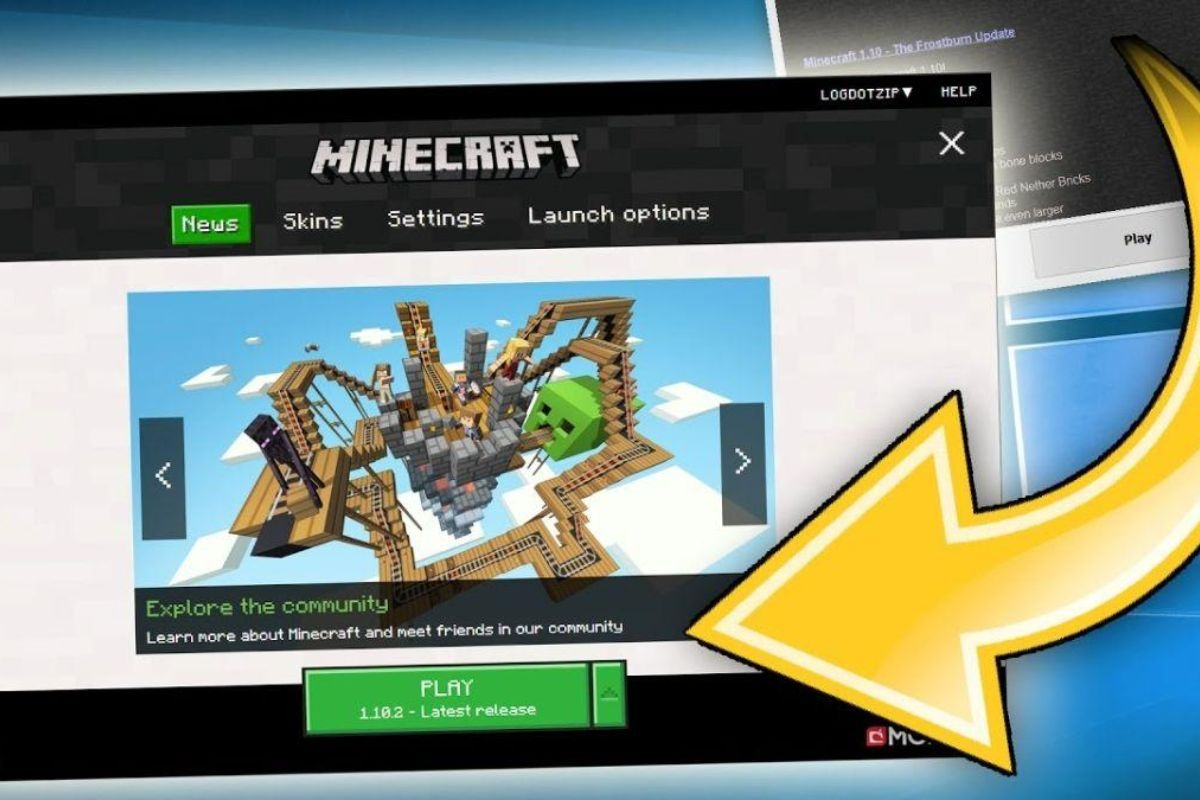
Sau khi mua game, bạn cần tải và cài đặt Minecraft Launcher để có thể chơi game
4.3 Đăng nhập và cài đặt phiên bản game
Sau khi cài đặt thành công Minecraft Launcher, bạn có thể đăng nhập và cài đặt phiên bản game đã mua.
1. Đăng nhập:
Mở Minecraft Launcher.
Nhập thông tin đăng nhập của bạn:
Nếu bạn mua Java Edition: Sử dụng tài khoản Mojang của bạn.
Nếu bạn mua Bedrock Edition: Sử dụng tài khoản Microsoft của bạn.
2. Cài đặt phiên bản game:
Sau khi đăng nhập thành công, bạn sẽ thấy danh sách các phiên bản game có sẵn.
Java Edition:
Chọn phiên bản Java Edition bạn muốn cài đặt.
Nhấp vào nút “Install" để tải và cài đặt phiên bản game.
Bedrock Edition:
Phiên bản Bedrock Edition sẽ được cài đặt tự động khi bạn đăng nhập vào tài khoản Microsoft.
Lưu ý:
Bạn có thể cài đặt nhiều phiên bản game khác nhau trên cùng một tài khoản.
Bạn có thể cập nhật phiên bản game bất kỳ lúc nào thông qua Minecraft Launcher.
5. Hướng dẫn cách chơi Minecraft trên laptop cho người mới bắt đầu
5.1 Các nút điều khiển cơ bản trong Minecraft
Để có thể khám phá thế giới Minecraft, bạn cần nắm vững các phím điều khiển cơ bản:
Di chuyển:
W: Tiến về phía trước.
A: Di chuyển sang trái.
S: Lùi về phía sau.
D: Di chuyển sang phải.
Space: Nhảy.
Thao tác với vật phẩm:
E: Mở túi đồ để xem và quản lý vật phẩm bạn đang sở hữu.
Q: Ném vật phẩm đang cầm trên tay.
1-9: Chọn các ô nhanh để truy cập nhanh chóng các vật phẩm thường sử dụng.
Chuột trái: Click chuột trái để đặt khối, phá hủy khối, tấn công quái vật.
Chuột phải: Click chuột phải để sử dụng vật phẩm, tương tác với các đối tượng trong game.
Các phím tắt hữu ích khác:
F5: Thay đổi góc nhìn trong game.
Shift: Giúp bạn di chuyển rón rén, tránh gây tiếng động.
Ctrl: Giúp bạn chạy nhanh hơn.
Hãy thử thực hành các phím điều khiển này trong game để quen thuộc với cách điều khiển nhân vật.

Để có thể khám phá thế giới Minecraft, bạn cần nắm vững các phím điều khiển cơ bản
5.2 Cách tạo thế giới mới (Chơi đơn)
Bước 1: Mở Minecraft Launcher và chọn chế độ chơi
Mở Minecraft Launcher và chọn "Singleplayer" để bắt đầu chơi một mình.
Bước 2: Tạo thế giới mới
Nhấp vào "Create New World" để bắt đầu tạo thế giới mới.
Bước 3: Đặt tên cho thế giới
Nhập tên bạn muốn đặt cho thế giới của bạn.
Bước 4: Chọn chế độ chơi
Survival (Sinh tồn): Chế độ chơi cơ bản, bạn cần thu thập tài nguyên, chế tạo công cụ và chiến đấu để sinh tồn.
Creative (Sáng tạo): Bạn có quyền truy cập vào tất cả các khối và vật phẩm, không bị giới hạn bởi sức khỏe hay đói.
Adventure (Phiêu lưu): Giống như chế độ Survival, nhưng bạn chỉ có thể tương tác với các khối và vật phẩm theo cách được thiết lập bởi người tạo bản đồ.
Spectator (Khán giả): Bạn có thể bay lượn và quan sát thế giới mà không thể tương tác với nó.
Hardcore (Siêu khó): Giống như chế độ Survival nhưng với độ khó cao hơn, bạn chỉ có một mạng sống duy nhất.
Bước 5: Tùy chỉnh các thông số thế giới
Nhấn vào "More World Options" để tùy chỉnh thêm các thông số như:
World Type (Loại thế giới): Chọn loại thế giới bạn muốn, ví dụ như thế giới bình thường, thế giới phẳng, hoặc thế giới với các cấu trúc đặc biệt.
Độ khó: Chọn mức độ khó cho thế giới của bạn, từ dễ đến khó.
Gian lận: Cho phép hoặc không cho phép sử dụng lệnh và chế độ gian lận.
Luật chơi: Tùy chỉnh luật chơi cho thế giới của bạn, ví dụ như cho phép hoặc cấm sử dụng một số vật phẩm hoặc khối.
Bước 6: Bắt đầu
Sau khi đã hoàn tất các bước trên, nhấn "Create New World" để bắt đầu tạo thế giới của bạn.
5.3 Hướng dẫn chơi chế độ Sinh tồn (Survival Mode)
Chế độ Sinh tồn (Survival Mode) là chế độ chơi cốt lõi của Minecraft, nơi bạn sẽ bắt đầu từ hai bàn tay trắng và phải tự mình sinh tồn trong một thế giới đầy thử thách. Mục tiêu của bạn là thu thập tài nguyên, chế tạo công cụ, xây dựng nơi trú ẩn, chiến đấu với quái vật và khám phá thế giới rộng lớn.
Các bước cơ bản để bắt đầu:
Thu thập gỗ: Tìm một cái cây và dùng tay không đấm vào thân cây để thu thập gỗ. Sau đó, bạn có thể chế tạo rìu để đốn cây nhanh hơn.
Chế tạo bàn chế tạo (Crafting Table): Mở túi đồ (phím E) và đặt gỗ vào ô chế tạo để tạo ra ván gỗ. Sau đó, dùng ván gỗ để chế tạo bàn chế tạo. Bàn chế tạo là công cụ quan trọng để chế tạo các vật phẩm phức tạp hơn.
Chế tạo công cụ: Sử dụng bàn chế tạo để chế tạo các công cụ cơ bản như gậy, rìu, cuốc, xẻng. Các công cụ này sẽ giúp bạn thu thập tài nguyên hiệu quả hơn.
Tìm kiếm thức ăn: Ăn trái cây hoặc săn bắt động vật để duy trì sức khỏe. Bạn có thể dùng tay không để săn bắt hoặc chế tạo vũ khí để săn bắt hiệu quả hơn.
Xây dựng nơi trú ẩn: Xây dựng một nơi trú ẩn đơn giản từ đất, đá hoặc gỗ để bảo vệ bản thân khỏi quái vật vào ban đêm.
Khai thác tài nguyên: Khai thác các tài nguyên khác như đá, than, sắt để chế tạo các công cụ và vật phẩm cao cấp hơn.
Chế tạo vũ khí và áo giáp: Chế tạo vũ khí và áo giáp để bảo vệ bản thân khỏi quái vật.
Khám phá thế giới: Khám phá thế giới xung quanh để tìm kiếm hang động, làng mạc, và các công trình kiến trúc khác.
Mẹo chơi hữu ích mà bạn có thể áp dụng:
Giao thương với dân làng: Đổi nguyên liệu với người dân trong làng để nhận được các vật phẩm hữu ích.
Xây dựng nông trại: Tạo nông trại để trồng cây và nuôi động vật, đảm bảo nguồn cung cấp thức ăn ổn định.
Tìm hiểu cách chiến đấu với quái vật: Nghiên cứu và tìm hiểu cách đánh bại các loại quái vật khác nhau để nhận được kinh nghiệm và phần thưởng.
Sử dụng bản đồ và la bàn: Sử dụng bản đồ và la bàn để định hướng và tránh bị lạc.
Chế tạo khiên: Khiên giúp bạn đỡ đòn tấn công của quái vật, tăng khả năng sống sót.
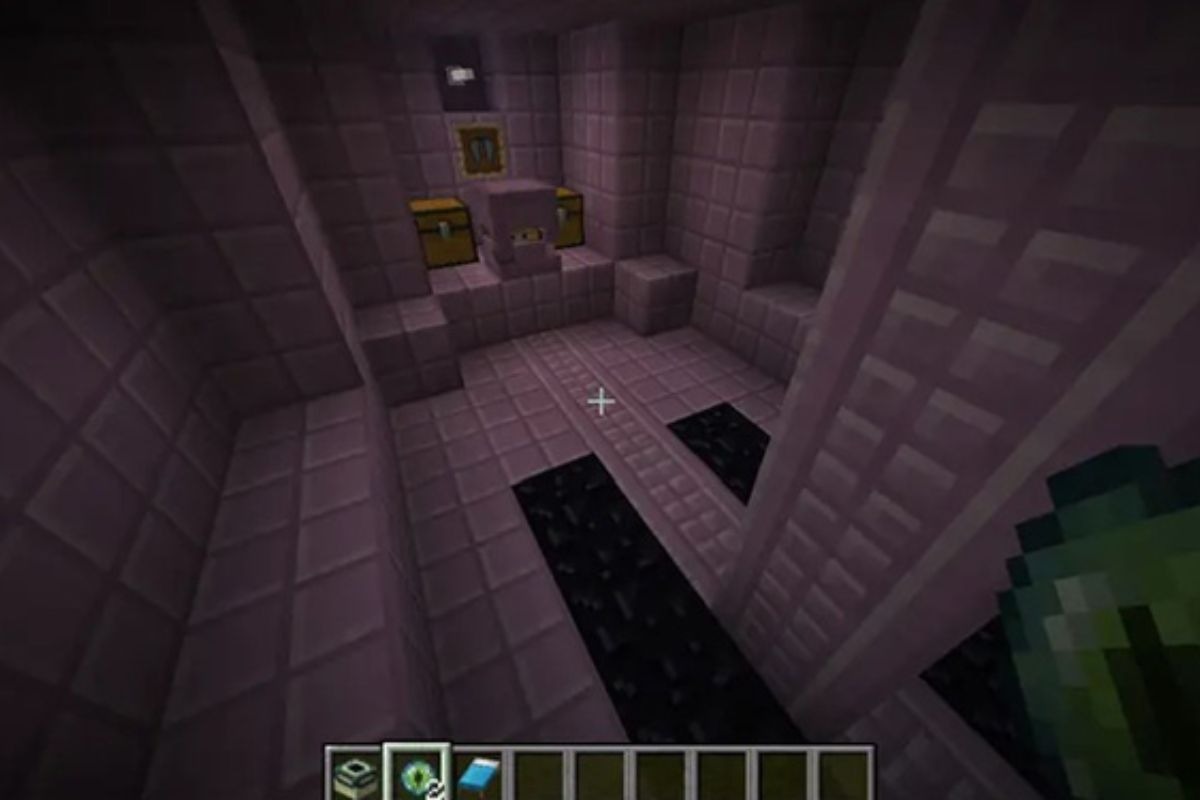
Chế độ Sinh tồn (Survival Mode) là chế độ chơi cốt lõi của Minecraft
5.4 Hướng dẫn chơi chế độ Khán giả (Spectator Mode)
Chế độ Khán giả (Spectator Mode) trong Minecraft cho phép bạn quan sát thế giới và hoạt động của những người chơi khác mà không trực tiếp tham gia vào trò chơi. Bạn giống như một "bóng ma" bay lượn tự do, không bị giới hạn bởi vật thể và không thể tương tác với môi trường xung quanh.
Đặc điểm chính của chế độ Khán giả:
Theo dõi người chơi khác: Bạn có thể chọn theo dõi một người chơi cụ thể và quan sát mọi hành động của họ. Điều này rất hữu ích nếu bạn muốn học hỏi kinh nghiệm từ những người chơi khác hoặc đơn giản là muốn xem họ chơi như thế nào.
Bay xuyên qua khối: Bạn có thể bay xuyên qua bất kỳ khối nào, bao gồm cả đất, đá, và nước. Điều này cho phép bạn khám phá thế giới một cách tự do mà không bị cản trở.
Không thể tương tác: Bạn không thể đặt hoặc phá hủy khối, tấn công quái vật, hoặc tương tác với bất kỳ vật phẩm nào. Vai trò của bạn chỉ là quan sát.
Bạn có thể chuyển sang chế độ Khán giả bằng cách sử dụng lệnh /gamemode spectator. Trong một số trường hợp, chế độ Khán giả có thể được thiết lập sẵn trong các server hoặc map tùy chỉnh.
Chế độ Khán giả là một công cụ hữu ích để tìm hiểu về Minecraft, quan sát người chơi khác, hoặc đơn giản là để thư giãn và ngắm nhìn thế giới từ một góc nhìn khác.
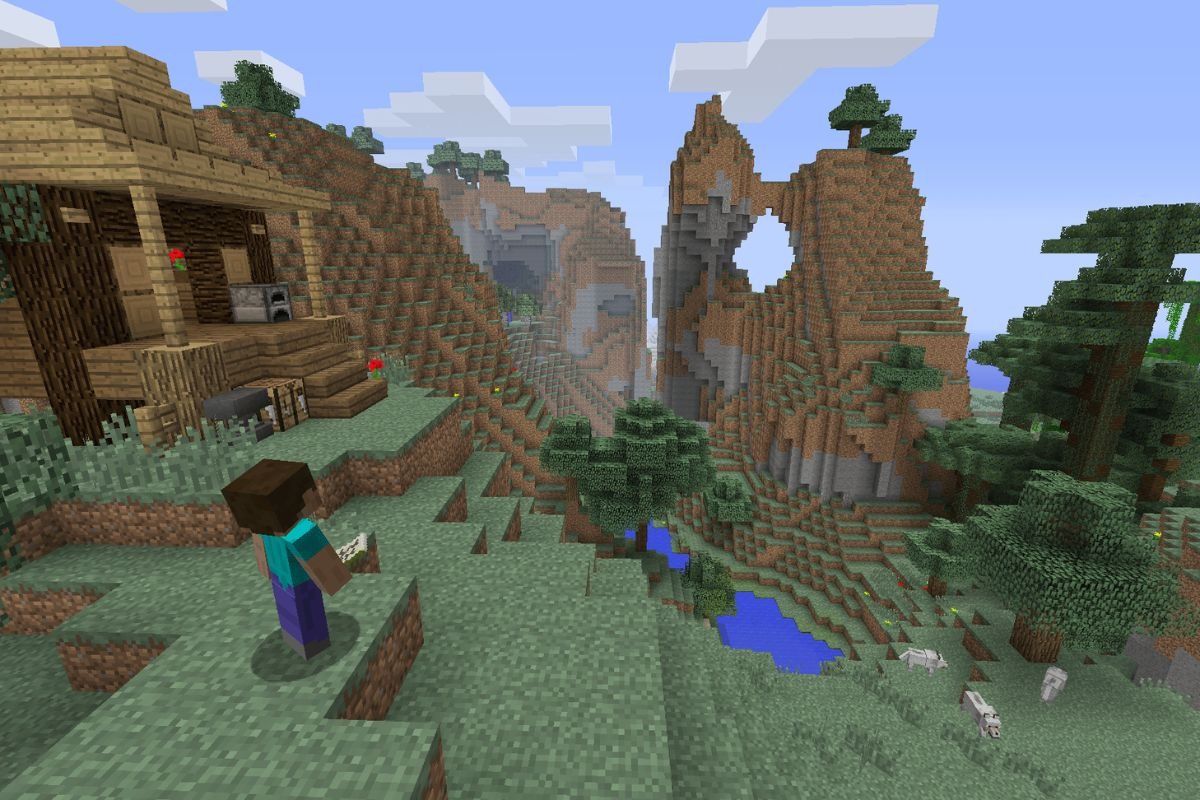
Chế độ Khán giả (Spectator Mode) trong Minecraft cho phép bạn quan sát thế giới và hoạt động của những người chơi khác
5.5 Hướng dẫn chơi chế độ Siêu khó (Hardcore Mode)
Chế độ Siêu khó (Hardcore Mode) là chế độ chơi dành cho những người chơi Minecraft muốn trải nghiệm thử thách cực đại.
Chế độ này tương tự như chế độ Sinh tồn, nhưng với một điểm khác biệt quan trọng: khi bạn chết, thế giới của bạn sẽ biến mất vĩnh viễn. Không có cơ hội hồi sinh, không có cách nào để quay lại thế giới đó. Mọi nỗ lực xây dựng, khám phá của bạn sẽ tan thành mây khói.
Vì vậy, chế độ Siêu khó đòi hỏi sự cẩn thận, tính toán và kỹ năng sinh tồn cao hơn rất nhiều so với chế độ Sinh tồn thông thường. Hãy chuẩn bị tinh thần trước khi bước vào thử thách này!
5.6 Hướng dẫn chơi chế độ Nhiều người chơi (Multiplayer)
Chế độ Nhiều người chơi (Multiplayer) cho phép bạn kết nối và chơi cùng với những người chơi khác trong cùng một thế giới Minecraft. Đây là cách tuyệt vời để chia sẻ trải nghiệm, cùng nhau xây dựng những công trình hoành tráng, hoặc tham gia vào các hoạt động cộng đồng.
Cách tham gia server:
Mở Minecraft Launcher và chọn "Multiplayer".
Bạn có hai lựa chọn để kết nối đến một server:
Kết nối trực tiếp (Direct Connection): Chọn "Direct Connection" và nhập địa chỉ IP của server. Bạn cần biết địa chỉ IP của server muốn tham gia.
Thêm server (Add Server): Chọn "Add Server" để lưu thông tin server vào danh sách. Bạn cần nhập tên server và địa chỉ IP. Lần sau muốn tham gia, bạn chỉ cần chọn server từ danh sách.
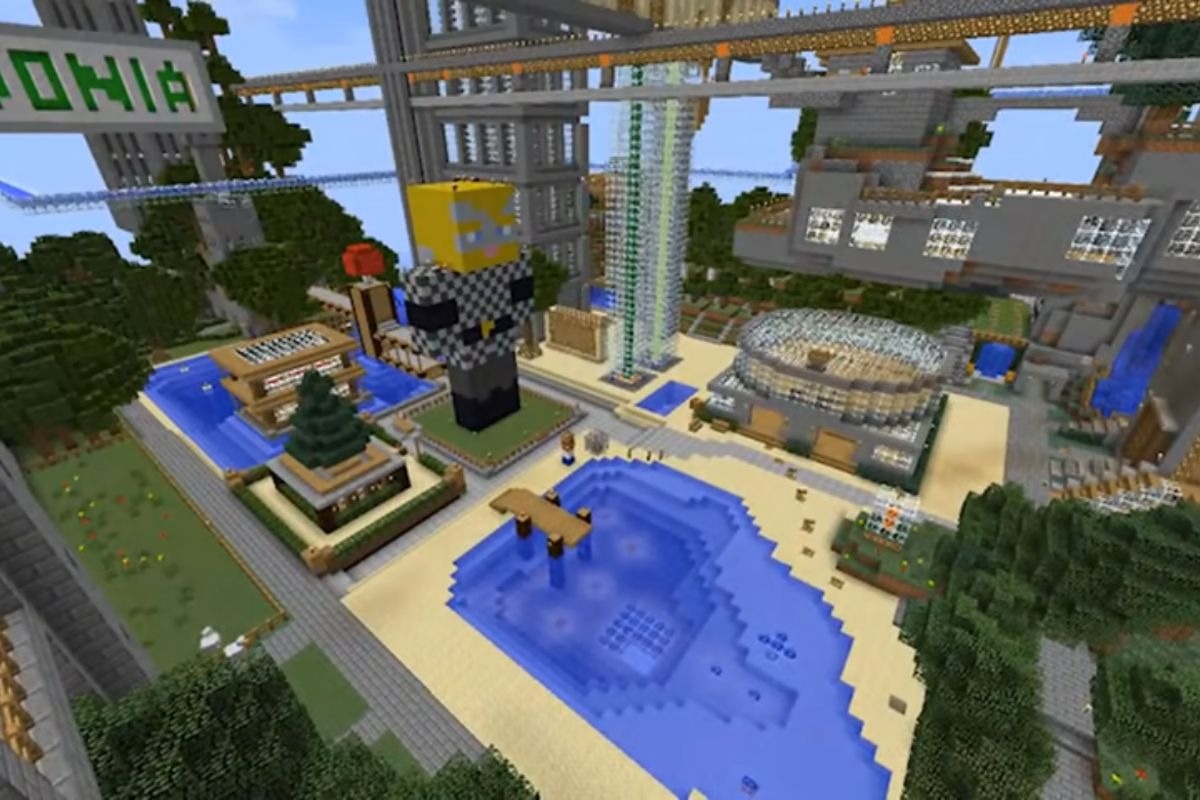
Chế độ Nhiều người chơi (Multiplayer) cho phép bạn kết nối và chơi cùng với những người chơi khác
Cách tạo server riêng:
Việc tạo server riêng phức tạp hơn và yêu cầu kiến thức kỹ thuật. Dưới đây là các bước cơ bản:
Tải file server: Tải file server phù hợp với phiên bản Minecraft của bạn từ trang chủ Minecraft.net.
Cấu hình file server: Chỉnh sửa file server để thiết lập các thông số như tên server, số lượng người chơi tối đa, chế độ chơi, v.v.
Mở port trên router: Bạn cần mở port trên router để cho phép người chơi khác kết nối đến server của bạn. (Cần tìm hiểu thêm về cách cấu hình router của bạn)
Ngoài ra, nếu bạn bè của bạn ở gần, bạn có thể tạo mạng LAN ảo để chơi cùng nhau. Một số phần mềm phổ biến để tạo mạng LAN ảo là Hamachi. Sau khi thiết lập mạng LAN ảo, bạn có thể tạo server và mời bạn bè tham gia bằng địa chỉ IP nội bộ.
6. Các mẹo hữu ích khi chơi Minecraft trên laptop
6.1 Chế tạo các công cụ và vật phẩm thiết yếu
Trong Minecraft, việc chế tạo công cụ và vật phẩm là yếu tố quan trọng để sinh tồn và phát triển. Dưới đây là một số công thức chế tạo thiết yếu bạn nên biết:
Công cụ cơ bản:
Rìu (Axe): Dùng để đốn cây nhanh hơn. Công thức chế tạo cơ bản gồm gậy và ván gỗ/đá/sắt/vàng/kim cương.
Cuốc (Pickaxe): Dùng để khai thác đá, quặng và các khối cứng khác. Công thức chế tạo tương tự rìu.
Xẻng (Shovel): Dùng để đào đất, cát, sỏi. Công thức chế tạo tương tự rìu.
Kiếm (Sword): Dùng để chiến đấu với quái vật. Công thức chế tạo gồm gậy và ván gỗ/đá/sắt/vàng/kim cương.
Vật phẩm thiết yếu khác:
Giường (Bed): Cho phép bạn ngủ qua đêm và đặt điểm hồi sinh. Chế tạo từ len và ván gỗ.
Lò nung (Furnace): Dùng để nấu chảy quặng, nấu thức ăn. Chế tạo từ đá cuội.
Rương (Chest): Dùng để lưu trữ đồ đạc. Chế tạo từ ván gỗ.
Chế tạo thuốc:
Bạn có thể chế tạo nhiều loại thuốc khác nhau bằng cách sử dụng bàn chế tạo và các nguyên liệu như:
Chai thủy tinh (Glass Bottle): Chế tạo từ thủy tinh.
Nhụy tảo (Nether Wart): Tìm thấy ở Nether.
Nước: Lấy từ nguồn nước.
Một số loại thuốc hữu ích:
Kem Magma (Magma Cream): Dùng làm nguyên liệu để chế tạo thuốc kháng lửa.
Dưa hấu vàng (Glistering Melon): Dùng làm nguyên liệu để chế tạo thuốc hồi máu tức thì.
Cà rốt vàng (Golden Carrot): Dùng làm nguyên liệu để chế tạo thuốc nhìn trong bóng tối và thuốc hồi máu.
Chế tạo vũ khí và áo giáp:
Áo giáp (Armor): Chế tạo từ da, sắt, vàng hoặc kim cương, giúp giảm sát thương từ quái vật và môi trường.
Khiên (Shield): Chế tạo từ ván gỗ và thỏi sắt, giúp bạn đỡ đòn tấn công.
Vũ khí (Weapon): Gồm kiếm, cung tên, và các vũ khí khác.
Các công cụ khác:
Búa (Pickaxe): Đào mỏ hiệu quả.
Cưa (Axe): Đốn cây nhanh hơn.
6.2 Xây dựng nhà ở và công trình
Xây dựng nhà cửa và các công trình trong Minecraft là một trong những hoạt động sáng tạo và thú vị nhất. Từ một căn nhà nhỏ đơn sơ đến một lâu đài nguy nga tráng lệ, tất cả đều phụ thuộc vào trí tưởng tượng và kỹ năng của bạn.
Dưới đây là một số bước cơ bản để xây dựng nhà ở và công trình trong Minecraft:
Thu thập tài nguyên: Bắt đầu bằng việc thu thập các nguyên liệu cần thiết như gỗ, đá, cát, sắt, đất nung. Mỗi loại nguyên liệu sẽ mang đến vẻ đẹp và độ bền khác nhau cho công trình của bạn.
Chọn vị trí phù hợp: Chọn một vị trí bằng phẳng, rộng rãi và an toàn để xây dựng. Bạn có thể xây nhà bên bờ biển, trên núi, trong rừng, hoặc bất cứ nơi nào bạn thích.
Thiết kế và lập kế hoạch: Trước khi bắt đầu xây dựng, hãy phác thảo ý tưởng và lập kế hoạch cho công trình của bạn. Xác định kích thước, hình dáng, số phòng, và các chi tiết khác.
Xây dựng khung nhà: Dựng khung nhà bằng các khối vững chắc như đá hoặc gỗ.
Tạo các không gian bên trong: Chia không gian bên trong thành các phòng khác nhau như phòng ngủ, phòng khách, nhà bếp, kho chứa đồ.
Hoàn thiện công trình: Thêm các chi tiết như cửa sổ, cửa ra vào, mái nhà, và trang trí nội thất.
Đặt nguồn sáng: Đừng quên đặt đuốc hoặc các nguồn sáng khác để chiếu sáng bên trong và bên ngoài công trình, tránh quái vật xuất hiện vào ban đêm.

Xây dựng nhà cửa và các công trình trong Minecraft là một trong những hoạt động sáng tạo và thú vị nhất
6.3 Thuần hóa thú cưng
Thuần hóa thú cưng trong Minecraft cho phép bạn có những người bạn đồng hành trung thành, giúp bạn trong nhiều hoạt động như chiến đấu, vận chuyển, hoặc đơn giản là làm bầu bạn.
Các bước để thuần hóa thú cưng:
Tìm thú hoang dã: Tìm kiếm các loài động vật hoang dã mà bạn muốn thuần hóa. Mỗi loài động vật sẽ yêu cầu loại thức ăn khác nhau.
Cung cấp thức ăn phù hợp: Cầm thức ăn yêu thích của loài động vật đó trên tay và đến gần chúng. Click chuột phải để cho chúng ăn.
Chờ đợi và lặp lại: Quá trình thuần hóa có thể mất nhiều thời gian và cần lặp lại việc cho ăn nhiều lần. Khi động vật được thuần hóa, sẽ xuất hiện trái tim xung quanh chúng.
Ví dụ:
Chó (Sói): Thuần hóa bằng xương.
Mèo (Ocelot/ mèo rừng): Thuần hóa bằng cá sống.
Ngựa (Horse): Thuần hóa bằng lúa mì, táo vàng, cà rốt vàng, táo.
Lừa (Donkey): Thuần hóa bằng lúa mì, táo vàng, cà rốt vàng, táo.
Bò (Cow), Cừu (Sheep), Gà (Chicken): Thuần hóa bằng lúa mì.
Lợn (Pig): Thuần hóa bằng cà rốt, khoai tây, củ dền.
6.4 Sử dụng bản đồ và la bàn
Bản đồ và la bàn là hai vật phẩm hữu ích giúp bạn định hướng và khám phá thế giới Minecraft.
Bản đồ:
Chế tạo: Chế tạo bản đồ từ 8 tờ giấy và 1 la bàn trên bàn chế tạo.
Kích hoạt: Cầm bản đồ trên tay và click chuột phải để kích hoạt và bắt đầu vẽ khu vực xung quanh bạn.
La bàn:
Chế tạo: Chế tạo la bàn từ 4 thỏi sắt và 1 đá đỏ trên bàn chế tạo.
Sử dụng: La bàn luôn chỉ hướng về điểm hồi sinh ban đầu của bạn.
Lưu ý:
Bạn có thể tạo nhiều bản đồ với kích thước khác nhau.
La bàn cũng có thể được sử dụng để chế tạo bản đồ.
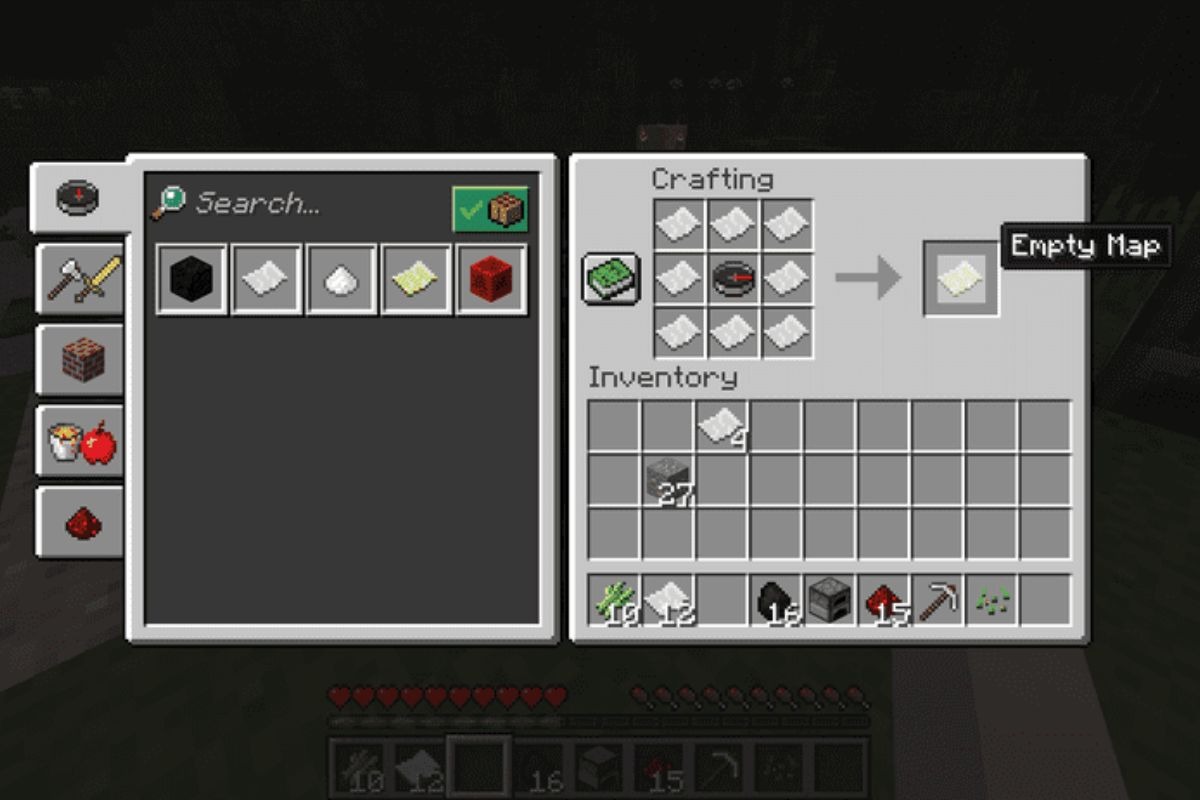
Bản đồ và la bàn là hai vật phẩm hữu ích giúp bạn định hướng và khám phá thế giới Minecraft
6.5 Các cách chơi khác để phá đảo Minecraft
Minecraft không chỉ là sinh tồn và xây dựng. Bạn có thể "phá đảo" Minecraft theo nhiều cách khác nhau, tùy thuộc vào định nghĩa của bạn về "phá đảo". Dưới đây là một số gợi ý:
Sử dụng Mod:
Mod (viết tắt của Modification) là các phần mềm do cộng đồng tạo ra, giúp thêm tính năng, vật phẩm, khối, và thậm chí cả chiều không gian mới vào Minecraft. Bạn có thể tìm và tải mod từ các trang web uy tín như CurseForge. Việc sử dụng mod có thể thay đổi hoàn toàn trải nghiệm Minecraft của bạn.
Tạo bản đồ tùy chỉnh:
Bạn có thể tự tạo bản đồ Minecraft của riêng mình với địa hình, công trình, và quy tắc tùy chỉnh. Đây là cách tuyệt vời để thể hiện sự sáng tạo và chia sẻ với cộng đồng.
Sử dụng lệnh điều khiển:
Lệnh điều khiển (commands) cho phép bạn thay đổi thế giới Minecraft theo ý muốn. Bạn có thể dịch chuyển tức thời, thay đổi thời tiết, triệu hồi quái vật, và nhiều hơn nữa. Sử dụng lệnh /help để xem danh sách các lệnh có sẵn.
Thay đổi quy tắc trò chơi (Game Rules):
Bạn có thể thay đổi các quy tắc trò chơi để tùy chỉnh trải nghiệm Minecraft. Ví dụ, bạn có thể tắt chế độ đói, bật chế độ bay, hoặc thay đổi tốc độ ngày đêm.
Tham gia các server đa người chơi:
Tham gia các server đa người chơi để chơi cùng với bạn bè và những người chơi khác. Bạn có thể tham gia vào các hoạt động cộng đồng, mini-game, hoặc cùng nhau xây dựng những công trình hoành tráng.
Đặt ra mục tiêu riêng:
"Phá đảo" Minecraft không nhất thiết phải theo một khuôn mẫu nào cả. Bạn có thể tự đặt ra mục tiêu cho riêng mình, ví dụ như xây dựng một thành phố, khám phá tất cả các biome, hoặc thu thập tất cả các thành tích.
7. Các câu hỏi liên quan
7.1 Làm thế nào để giảm lag khi chơi Minecraft trên laptop?
Minecraft đôi khi có thể bị lag, đặc biệt trên các máy tính xách tay có cấu hình thấp. Dưới đây là một số cách để giảm lag và cải thiện hiệu suất khi chơi Minecraft trên laptop:
Giảm cấu hình đồ họa: Trong cài đặt của Minecraft, hãy giảm các tùy chọn đồ họa như render distance, độ phân giải, và các hiệu ứng hình ảnh. Chơi ở độ phân giải thấp hơn cũng có thể giúp cải thiện hiệu suất đáng kể.
Tắt các chương trình không cần thiết: Đảm bảo rằng không có chương trình nào khác đang chạy ngầm và chiếm dụng tài nguyên hệ thống.
Cập nhật driver card đồ họa: Driver card đồ họa mới nhất thường được tối ưu hóa cho hiệu suất tốt hơn.
Cài đặt OptiFine: OptiFine là một mod phổ biến giúp tối ưu hóa hiệu suất Minecraft. Nó cho phép bạn tinh chỉnh các cài đặt đồ họa nâng cao và cải thiện FPS.
Phân bổ thêm RAM (nếu có thể): Nếu laptop của bạn có nhiều RAM, bạn có thể phân bổ thêm RAM cho Minecraft trong cài đặt của launcher.
7.2 Nên mua Minecraft Java Edition hay Bedrock Edition cho laptop?
Lựa chọn giữa Java Edition và Bedrock Edition phụ thuộc vào nhu cầu và sở thích của bạn.
Java Edition: Phù hợp nếu bạn có laptop cấu hình khá trở lên, yêu thích việc sử dụng mod để tùy chỉnh và mở rộng trải nghiệm chơi game. Phiên bản này cũng có một cộng đồng người chơi đông đảo và sôi nổi, nơi bạn có thể tìm thấy nhiều bản mod, bản đồ và chia sẻ kinh nghiệm.
Bedrock Edition: Là lựa chọn tốt hơn nếu bạn có laptop cấu hình yếu hoặc muốn chơi cùng bạn bè trên các nền tảng khác nhau (cross-play). Bedrock Edition được tối ưu hóa tốt hơn và chạy mượt mà hơn trên các thiết bị cấu hình thấp. Tuy nhiên, khả năng hỗ trợ mod của Bedrock Edition bị hạn chế hơn so với Java Edition.
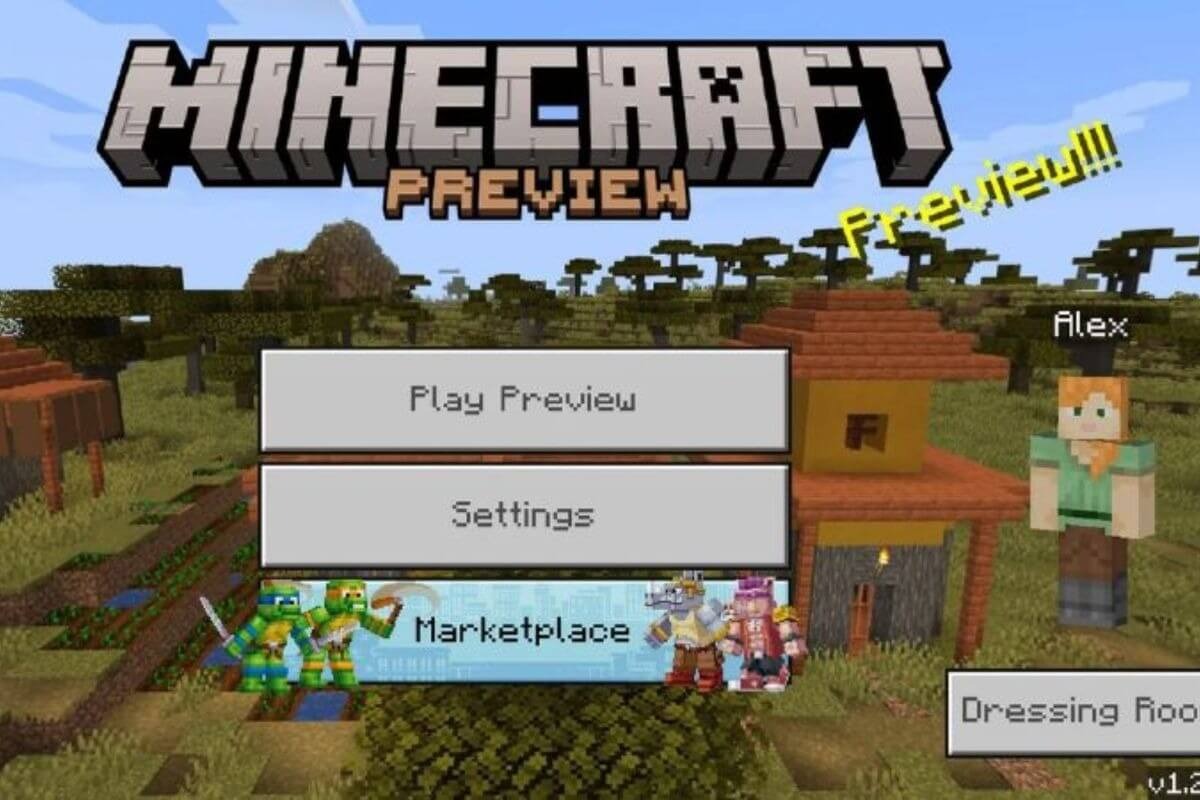
Lựa chọn giữa Java Edition và Bedrock Edition phụ thuộc vào nhu cầu và sở thích của bạn
7.3 Có thể chơi Minecraft miễn phí trên laptop không?
Bạn có thể trải nghiệm Minecraft miễn phí thông qua bản demo của Java Edition trên trang chủ Minecraft.net. Bản demo này cho phép bạn chơi trong một khoảng thời gian giới hạn và với một số tính năng bị hạn chế, nhưng đủ để bạn cảm nhận được lối chơi cơ bản của Minecraft.
Tuy nhiên, để trải nghiệm đầy đủ tất cả các tính năng và nội dung của Minecraft, bạn cần mua bản quyền của trò chơi. Mặc dù có một số phiên bản crack được phát tán trên mạng, việc sử dụng chúng là vi phạm bản quyền và tiềm ẩn nhiều rủi ro về bảo mật cho máy tính của bạn. Chúng tôi khuyến khích bạn nên mua bản quyền để ủng hộ nhà phát triển và có được trải nghiệm chơi game an toàn và trọn vẹn nhất.
Xem thêm:
Trên đây là hướng dẫn chi tiết về cách chơi Minecraft trên laptop, từ việc lựa chọn phiên bản, cài đặt, đến các bước cơ bản để bắt đầu cuộc phiêu lưu trong thế giới khối vuông kỳ diệu. Hy vọng bài viết đã cung cấp cho bạn những kiến thức cần thiết để tự tin khám phá Minecraft.
Nếu bạn vẫn gặp khó khăn trong quá trình cài đặt hoặc muốn nâng cấp trải nghiệm chơi game của mình, hãy liên hệ với ThinkPro. Chúng tôi là cửa hàng uy tín chuyên cung cấp các dòng laptop, PC, và phụ kiện chơi game chính hãng, chất lượng cao, đáp ứng mọi nhu cầu từ chơi game, làm việc đến giải trí. Tham khảo ngay các sản phẩm laptop gaming, PC gaming, tai nghe, chuột... tại ThinkPro để có trải nghiệm Minecraft tuyệt vời nhất!